bắt đầu từ iOS 11 Giờ đây, bạn có thể tùy chỉnh Trung tâm điều khiển mà bạn thấy khi vuốt lên từ cuối màn hình iPhone hoặc iPad. Bạn có thể xóa các phím tắt không bao giờ sử dụng, thêm các phím tắt mới và sắp xếp lại các phím tắt để tạo Trung tâm điều khiển của riêng bạn.
Trung tâm điều khiển hiện cũng đã cải thiện hỗ trợ cho cảm ứng 3D , vì vậy bạn có thể nhấn mạnh bất kỳ phím tắt nào để xem thêm thông tin và hành động. Ví dụ: bạn có thể nhấn nút điều khiển nhạc để hiển thị thêm các nút điều khiển phát lại hoặc nhấn phím tắt Đèn pin Để xác định mức độ nghiêm trọng . Trên iPad không có 3D Touch, chỉ cần nhấn và giữ thay vì nhấn quá mạnh.
Bạn sẽ tìm thấy các tùy chọn tùy chỉnh này trong ứng dụng Cài đặt. Đi tới Cài đặt> Trung tâm điều khiển> Tùy chỉnh điều khiển để bắt đầu.

Để xóa lối tắt, hãy nhấp vào nút dấu trừ màu đỏ ở bên trái phím tắt. Bạn có thể xóa các phím tắt hẹn giờ, hẹn giờ, máy tính và máy ảnh của Flashlight nếu muốn.
Để thêm lối tắt, hãy nhấp vào nút dấu cộng màu xanh lá cây ở bên trái. Bạn có thể thêm các nút cho Phím tắt trợ năng, Đánh thức, Điều khiển từ xa Apple TV, Không làm phiền khi lái xe, Và quyền truy cập trực tiếp ، và chế độ năng lượng thấp , kính lúp, ghi chú, ghi màn hình, đồng hồ bấm giờ, kích thước văn bản, ghi nhớ thoại, ví, nếu bạn thích.
Để sắp xếp lại giao diện của phím tắt trong Trung tâm điều khiển, chỉ cần chạm và kéo con trỏ sang bên phải phím tắt. Bạn có thể vuốt lên từ cuối màn hình bất kỳ lúc nào để xem Trung tâm điều khiển trông như thế nào với các tùy chỉnh của bạn. Khi bạn hoàn tất, chỉ cần thoát khỏi ứng dụng Cài đặt.

Bạn không thể xóa hoặc sắp xếp lại các phím tắt tiêu chuẩn sau, những phím tắt này hoàn toàn không xuất hiện trên màn hình Cá nhân hóa: Không dây (Chế độ trên máy bay, Dữ liệu di động, Wi-Fi, Bluetooth, AirDrop và Điểm truy cập cá nhân), Nhạc, Khóa xoay màn hình, Không Làm phiền, phản chiếu màn hình, độ sáng và âm lượng.


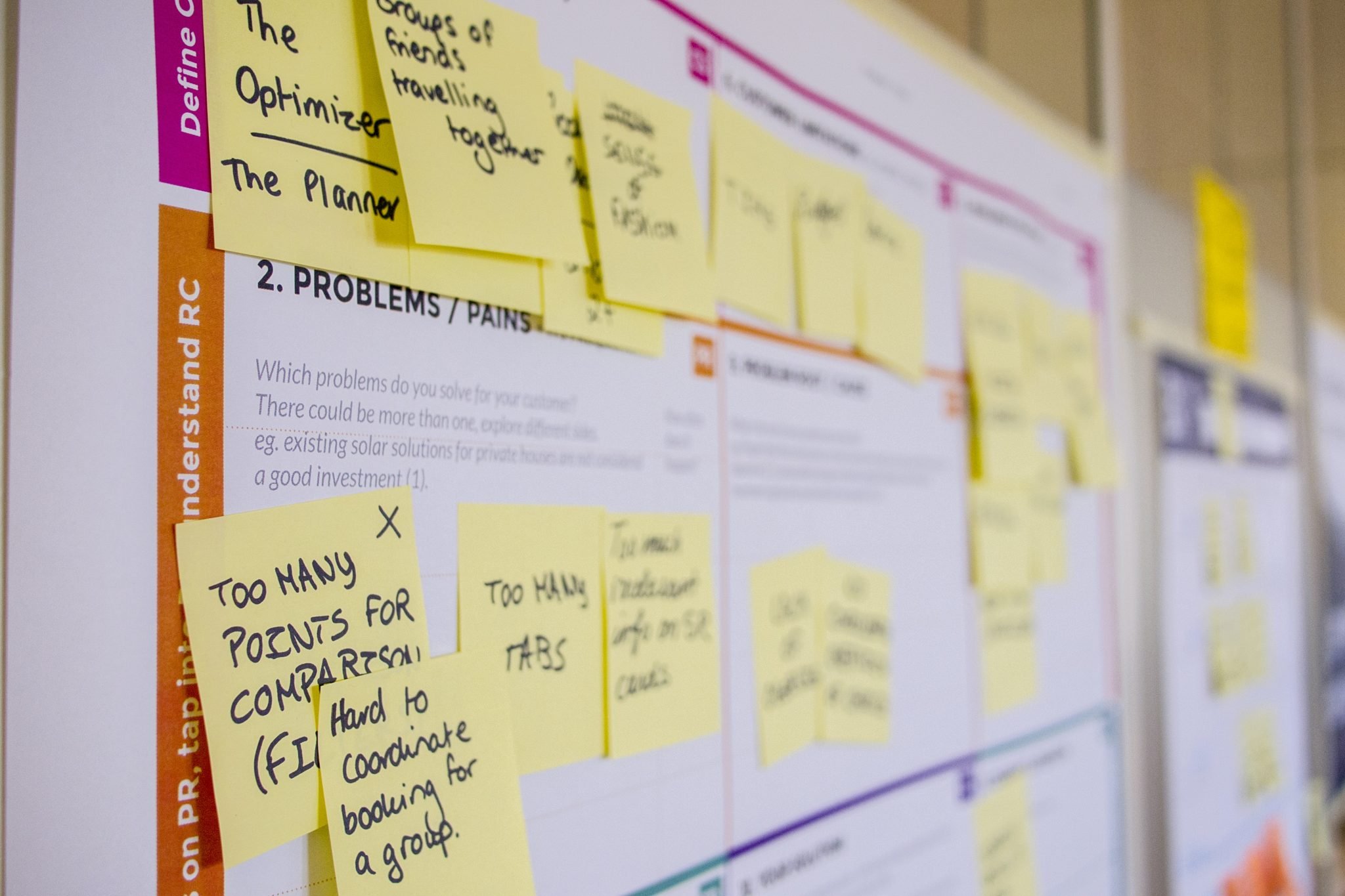









Tôi vẫn không nhận được mã